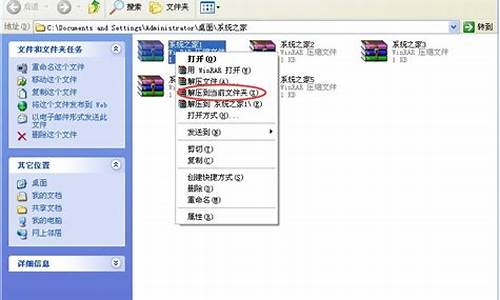系统风格设置-电脑系统风格更改
1.Win10系统修改桌面图标样式的详细步骤
2.win10开始菜单怎么切换风格
3.电脑系统win10怎么改成win7的?
Win10系统修改桌面图标样式的详细步骤
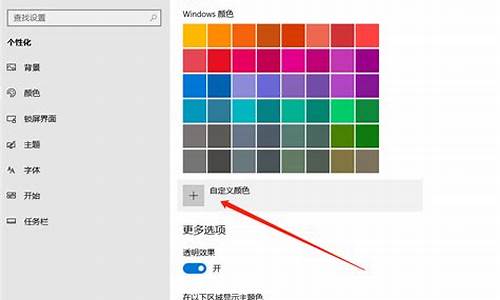
正常情况下,win10系统桌面图标样式是默认的,是什么样子就是什么样子的。一些追求个性化的用户觉得桌面默认图标不好看,想要自定义设置,让电脑屏幕内显示风格变得个性分明。但却不知怎么操作?其实方法很简单,接下来,告诉大家一下Win10系统修改桌面图标样式的详细步骤。
具体方法如下:
1、首先百度搜索电脑桌面图标下载,然后下载解压,记住桌面图标的格式是ico文件。
2、我们在桌面新建一个文件夹名称可爱桌面图标,然后鼠标右击属性;
3、属性窗口点击自定义选项卡,下方点击更改图标;
4、查找此文件中的图标下点击浏览,然后找到刚刚下载解压的图标文件,选择好一个点击打开;
5、设置完后点击确定完成。
综上所述,Win10系统如何更改桌面图标的详细方法,桌面图标可以自己设计或网络下载ico后缀图标文件,操作简单。需要更改桌风格的,不妨照此操作一番。
win10开始菜单怎么切换风格
鼠标右键点击任意空白部分,选择进入个性化。在此页面更换背景和颜色,然后点击保存主题即可。详细步骤:
1、在电脑主页面,鼠标右键点击任意空白部分,如下图所示:
2、在弹出的选项中,点击进入个性化,如下图所示:
3、进入后,点击选择主题选项,如下图所示:
4、在此页面更换背景和颜色,然后点击保存主题即可,如下图所示:
电脑系统win10怎么改成win7的?
win10怎么改成win7风格?win10如何换成win7界面?win10电脑操作系统很多小伙伴用着不习惯,用着用着就想念万能的win7了。有小伙伴会提着装有win10系统的电脑去改系统~对于那些只是操作不习惯的小伙伴我们可以通过360安全卫士来实现win10界面切换成win7界面。
工具/原料
win10系统的电脑
360安全卫士
win10怎么改成win7风格 win10如何换成win7界面
1
打开计算机,发现win10的系统页面看着很别扭,操作起来也不方便。我们可以通过第三方软件来修改,让win10系统操作页面和win7类似。
2
打开360安全卫士。能够实现修改win10风格的软件很多,360安全卫士修改仅仅为其中一种。打开后会默认进入“电脑体检”,我们点击操作界面右下角的“更多”进行设置。
3
找到“win10设置”选项。点击进入。win10怎么改成win7风格?win10如何换成win7界面?
4
或者可以点击上方菜单栏中的“功能大全”,找到“win10设置”选项后单击。
5
点击上图所示图标,几秒钟后会跳出下图所示页面。点击“一键设置”后就可以切换成win7操作风格。
6
点击“手动设置”。可以选择部分内容切换风格。适合那些只有局部不适应win10操作系统的小伙伴。
7
设置完成。再回去看菜单栏发现已经切换成win7系统了。
声明:本站所有文章资源内容,如无特殊说明或标注,均为采集网络资源。如若本站内容侵犯了原著者的合法权益,可联系本站删除。